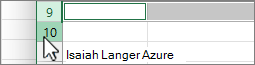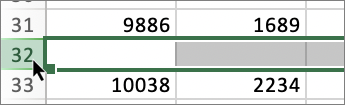-
Podržte klávesu CTRL a vyberte číslo každého prázdného řádku v datech.
-
Na kartě Domů vyberte rozevírací seznam
Další informace najdete v článku Vložení nebo odstranění řádků a sloupců.
-
Podržte klávesu CTRL a vyberte číslo každého prázdného řádku v datech.
-
Na kartě Domů vyberte rozevírací seznam
Další informace najdete v článku Vložení nebo odstranění řádků a sloupců.
-
Podržte ⌘ a vyberte číslo řádku každého prázdného řádku v datech.
-
Na kartě Domů vyberte rozevírací seznam
Další informace najdete v článku Vložení jednoho nebo více řádků, sloupců nebo buněk v Excelu pro Mac.